この記事は投稿日から6年以上経過しています。
当記事では、Windows Server にSNMP の設定を投入する手順について記載します。
画像はWindows Server 2016 のものですが、Windows Server 2012 R2,Windows Server 2019 におきましても、
同様に設定が可能です。
目次
事前準備
- LogStare Collector (以下 : LSC) サーバのIP アドレスをチェックします。
※当記事では、192.168.0.100 をLSC サーバとして扱います。
設定内容
SNMP サービスの追加
- Windows キー + R キー を同時押しし、[名前] 欄に[servermanager] と記載した後、[OK] をクリックします。
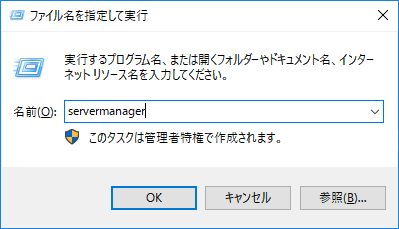
- 開かれたサーバー マネージャーの右上にある[管理] から、[役割と機能の追加] をクリック。
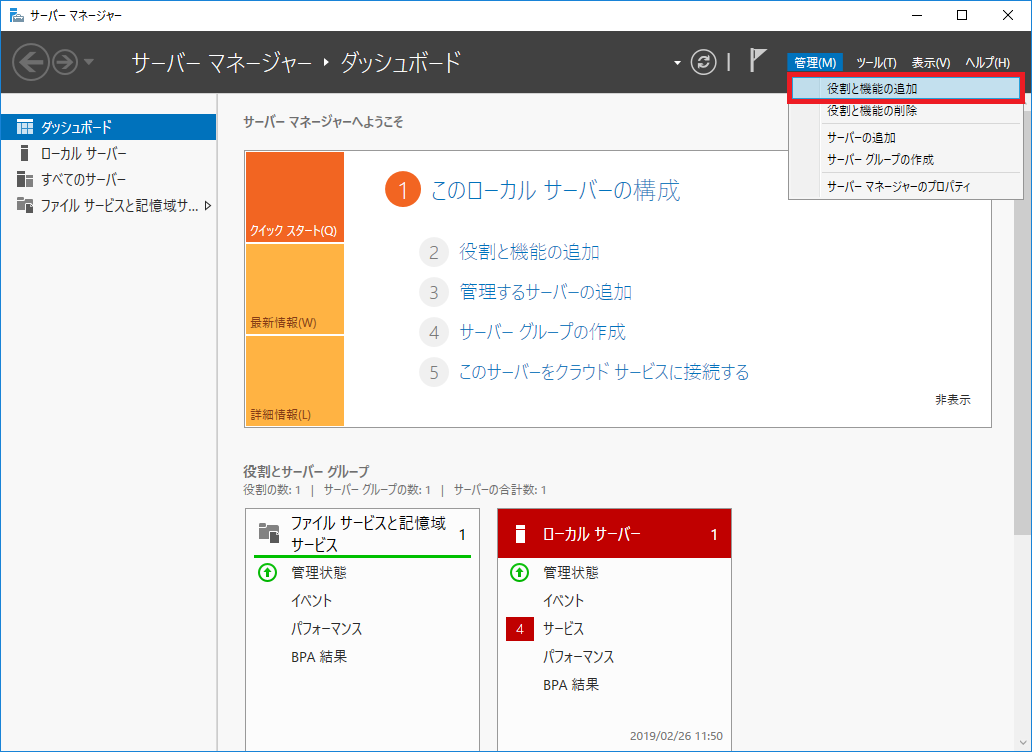
- 左側のフローが[機能] になるまで、[次へ] をクリックします。
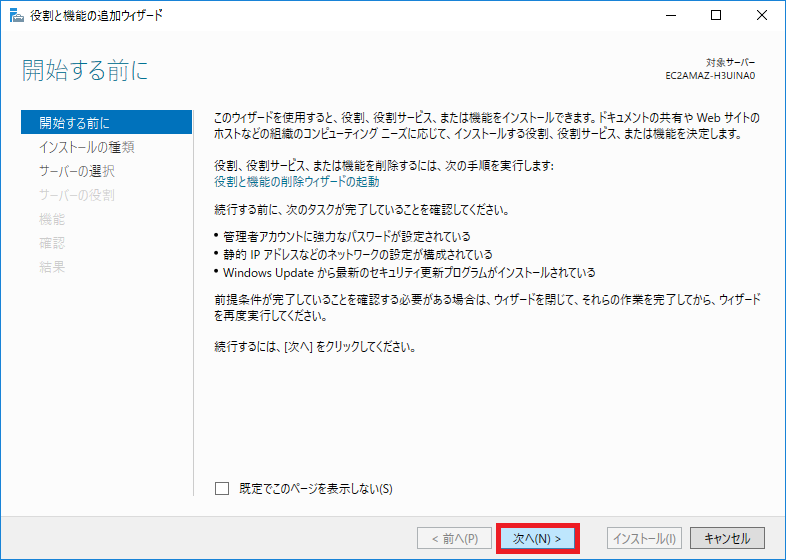
- SNMP サービスを一覧から探し、チェックを入れます。
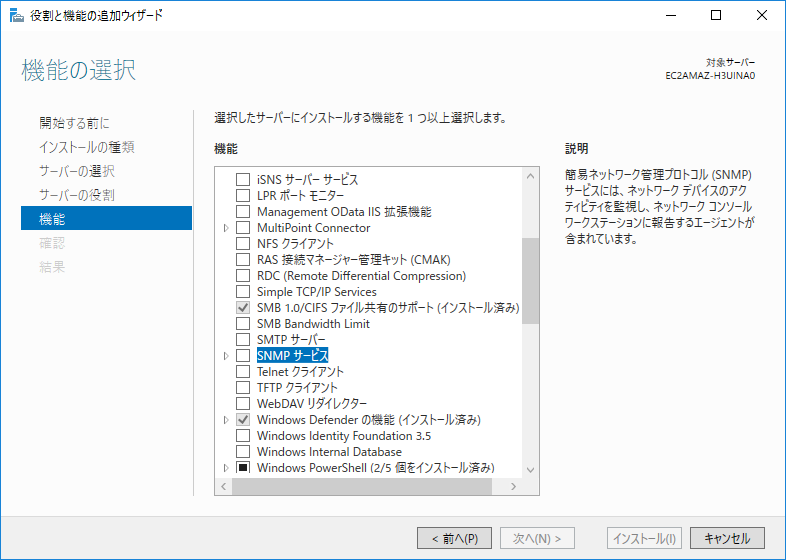
- 確認されますので、機能の追加をクリックしてください。
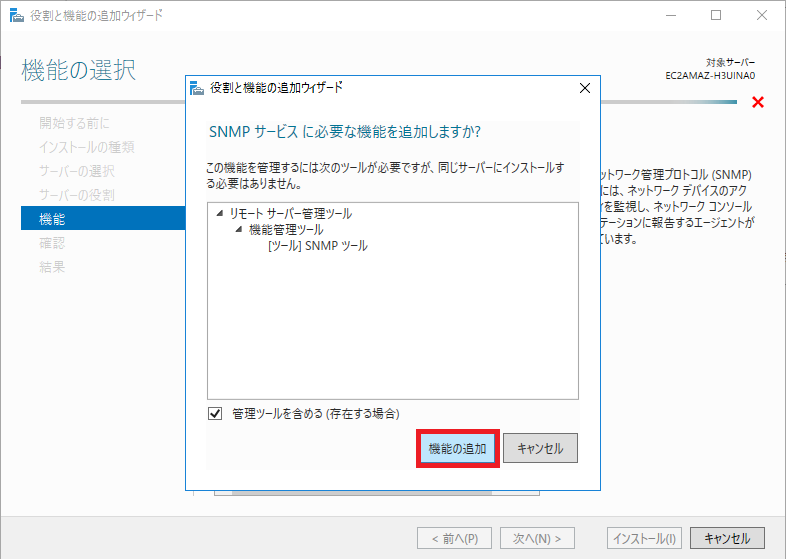
- [次へ] をクリックします。
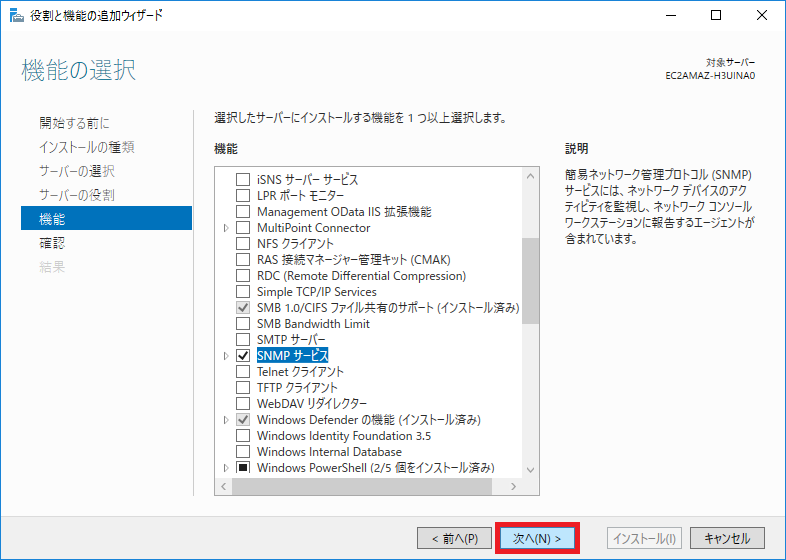
- [インストール] をクリックします。
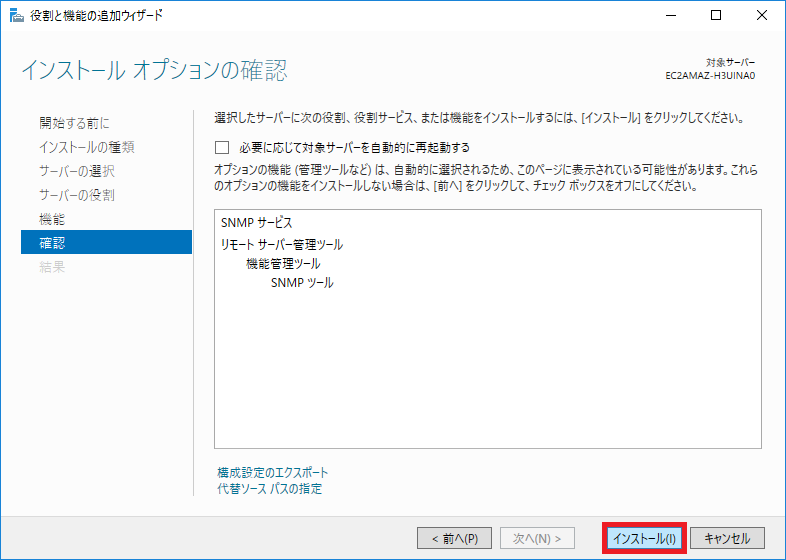
- インストールが完了したら、ウィザードを閉じます。
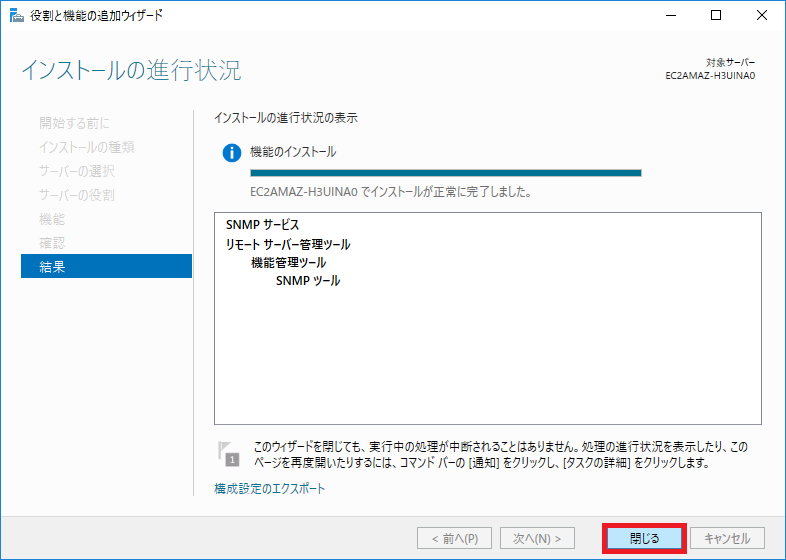
コミュニティ・サーバの登録
- サーバー マネージャーの右上にある[ツール] から、[サービス] をクリック。
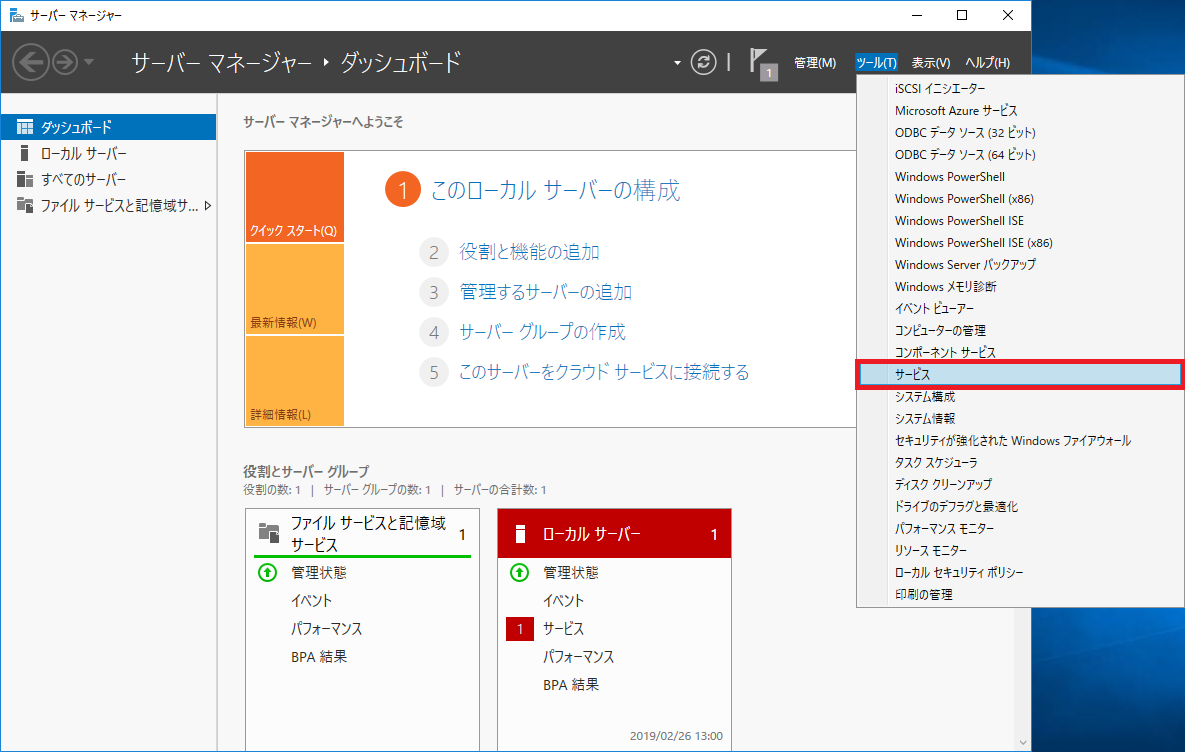
- [SNMP Services] を右クリックし、プロパティをクリック。
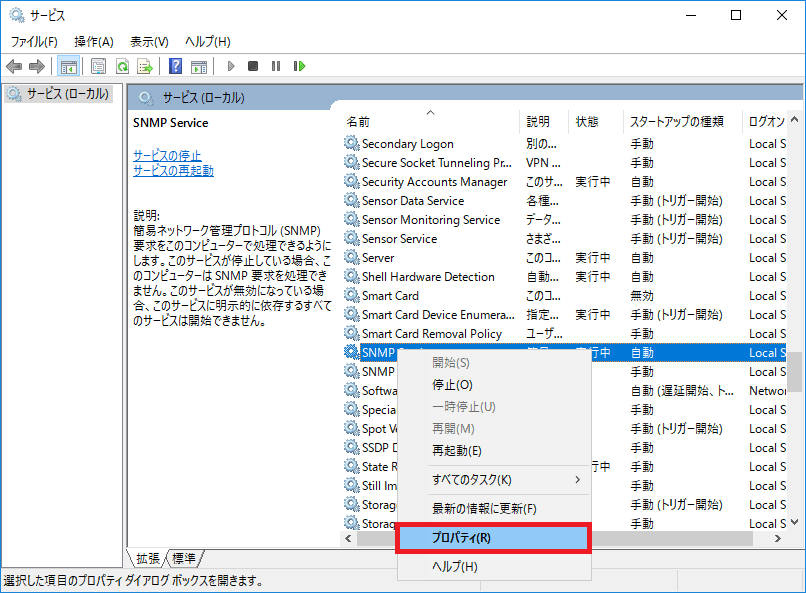
- [セキュリティ] タブを開き、[受け付けるコミュニティ名] 内の[追加] をクリックします。
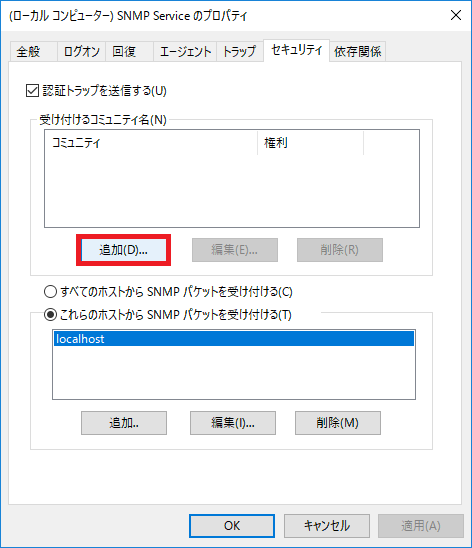
- コミュニティ名を入力し、[追加] をクリックします。
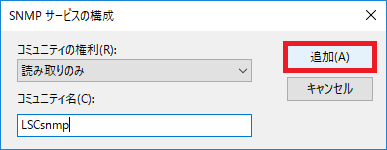
- [これらのホストからSNMP パケットを受け付ける]内の[追加] をクリックします。
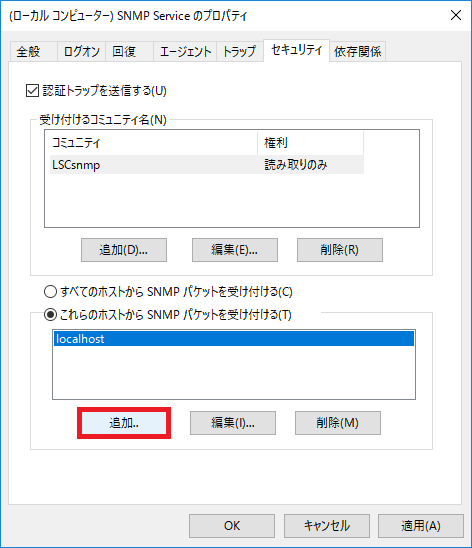
- LogStare Collector のインストールされたサーバのIP アドレスを入力し、[追加] をクリックします。
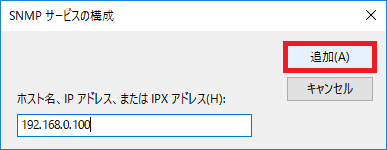
- [OK] をクリックします。
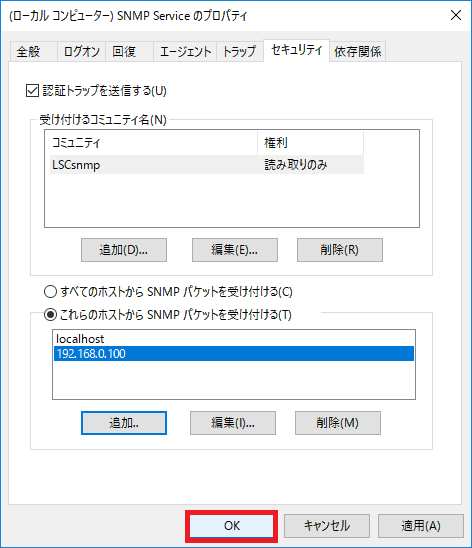
Windows Server にてSNMP を利用する準備が整いました。
記載されている会社名、システム名、製品名は一般に各社の登録商標または商標です。
当社製品以外のサードパーティ製品の設定内容につきましては、弊社サポート対象外となります。



















